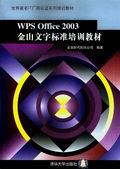|
|
| 《WPS OFFICE 2003金山文 字標準培訓教材》 |
【定價】¥27.00
【作者】北京時代陽光公司 編著
【出 版 社】清華大學出版社
【書 號】 9787302087854
【出版日期】 2004 年7月
【頁 碼】 283
【版 次】1-1
【所屬分類】 計算機 > 辦公軟體 > OFFICE > 綜合
合作專區 > 微軟技術圖書 > 微軟辦公軟體
內容簡介
本書從金山文字2003的基本工作環境和操作方法入手,循序漸進地介紹了金山文字2003的啟動創建新文檔、編輯文檔、在文檔中處理表格、圖形與圖像、修飾文檔、列印文檔等基本操作。同時,還突出了金山文字2003的長文檔編輯技巧、表單文檔的製作、模組的使用等高級功能。本書由金山公司委託北京時代陽光公司編寫,是金山公司WPS Office 2003版軟體惟一指定的培訓認證教材。
本書使用通俗易懂的語言,配以大量的圖示,適合初學者學習,可作為各類WPS Office培訓班的培訓教材,也可作為中級讀者、企業辦公人員及教師的參考用書,特別適合政府機關公務員閱讀參考。
目錄介紹
第1章 熟悉金山文字200311.1 啟動金山文字20032
1.2 金山文字2003的工作環境3
1.3 瀏覽金山文字2003的選單4
1.4 了解常用工具列中的操作按鈕5
1.5 了解格式工具列中的操作按鈕5
1.6 操作嚮導的調出與關閉6
1.7 圖文符號庫的調出與關閉8
1.8 熟練使用快捷選單10
1.9 設定系統參數11
1.10 多文檔視窗的切換13
1.11 重疊排列多個文檔視窗15
1.12 水平平鋪多個文檔視窗16
1.13 垂直平鋪多個文檔視窗17
1.14 同時關閉多個文檔視窗18
1.15 使用金山文字2003的幫助功能19
1.16 查看金山文字2003的系統信息23
1.17 退出金山文字200324
第2章 新建文檔26
2.1 新建空白文檔27
2.2 調整新文檔使用紙張的大小28
2.3 與文檔頁面有關的其他參數設定29
2.4 改變輸入文字的字型及字號32
2.5 與文檔字元格式相關的參數設定34
2.6 為文檔設定首行縮進35
2.7 為某一段落設定單獨的縮進格式36
2.8 設定行間距37
2.9 為文檔設定定位點38
2.10 輸入文檔內容39
2.11 在文檔中輸入日期與時間41
2.12 保存文檔42
2.13 將文檔保存成Word格式43
2.14 將文檔保存成文本檔案44
2.15 文檔換名保存45
2.16 設定文檔密碼46
2.17 保存文檔摘要信息47
2.18 關閉金山文檔48
2.19 製作政府機關標準頁面49
2.20 使用圖文符號庫輸入數學公式52
2.21 在文檔中輸入化學公式55
第3章 編輯文檔61
3.1 打開已有的文檔62
3.2 打開已有的Word文檔63
3.3 文檔內容的增加操作63
3.4 選定文本64
3.5 文檔內容的刪除操作66
3.6 文檔內容的移動67
3.7 文檔內容的複製69
3.8 查找字元71
3.9 使用控制符查找字元串73
3.10 替換文檔內容74
3.11 將其他文檔內容插入到當前文檔中76
3.12 在文檔中使用項目符號78
3.13 在文檔中使用自動編號81
3.14 文檔字數統計84
3.15 使用校對工具進行文字校對85
第4章 在文檔中使用表格處理數據 87
4.1 了解表格工具列88
4.2 繪製表格88
4.3 選定單元格89
4.4 在表格中添加斜線91
4.5 在表格中輸入和編輯文字及數據93
4.6 使用自動填充提高輸入效率95
4.7 在表格中增加行和列97
4.8 在表格中刪除行和列98
4.9 合併單元格99
4.10 拆分單元格100
4.11 縮放表格101
4.12 改變表格的行高和列寬102
4.13 移動表格排版位置104
4.14 複製表格中的部分內容105
4.15 設定單元格中數據的對齊方式106
4.16 表格中數據的一般計算107
4.17 自定義算式進行複雜計算109
4.18 對齊縱向小數點110
4.19 為長表格設定表頭自動跨頁111
4.20 改變表格的外觀112
4.21 設定表格的表框風格113
4.22 設定表格的填充風格115
4.23 設定表格的陰影風格116
4.24 在文檔中插入隨文表格117
4.25 根據表格數據創建圖表120
4.26 將其他資料庫中的數據灌入到當前文檔的數據表中123
第5章 在文檔中處理圖形與圖片127
5.1 了解圖形工具列128
5.2 畫圓128
5.3 繪製紅五星130
5.4 繪製圓餅圖132
5.5 使用拼接功能135
5.6 在圖形對象中加入文字138
5.7 對齊圖形對象140
5.8 排列圖形對象141
5.9 改變圖形對象的層次關係143
5.10 組合圖形對象145
5.11 用單行文字創建水印字146
5.12 製作條形碼148
5.13 了解圖片工具列150
5.14 在文檔中插入圖片151
5.15 對圖片進行裁剪操作152
5.16 將裁剪後的圖片恢復原狀153
5.17 調整圖片的對比度和亮度154
5.18 對圖片進行"灰度"處理155
5.19 設定圖片框屬性156
5.20 使插入的圖片排在文檔的每一頁157
5.21 設定圖文混排的繞排方式158
5.22 將圖片排在文字下159
5.23 在文檔中製作樣例公章160
第6章 修飾文檔173
6.1 設定文檔標題居中174
6.2 設定文檔落款右對齊174
6.3 設定文字效果175
6.4 改變文字顏色177
6.5 將標題文字變成立體字178
6.6 為文字設定漸變效果181
6.7 設定空心字184
6.8 為文字設定勾邊效果186
6.9 為文字設定陰、陽效果188
6.10 為文字設定陰影效果189
6.11 將文字設定成上、下標191
6.12 為文字添加著重號192
6.13 使用格式刷快速設定文本格式194
6.14 為文檔設定段間距195
6.15 設定段落水平對齊方式196
6.16 設定段落垂直對齊方式197
6.17 為文檔設定分欄198
6.18 豎排文檔200
6.19 插入頁號201
6.20 手工分頁203
6.21 為文檔頁面加框線204
6.22 為文字加框線和底紋205
第7章 列印文檔208
7.1 列印預覽209
7.2 列印文檔210
7.3 將文檔列印到檔案211
7.4 列印特大字212
第8章 編輯長文檔217
8.1 使用已有樣式統一管理文檔的大、小標題218
8.2 定義樣式220
8.3 使用樣式管理功能修改已有的樣式223
8.4 根據樣式提取文檔目錄225
8.5 根據屬性提取文檔目錄226
8.6 使用定位點手工製作長文檔目錄228
8.7 刪除目錄230
8.8 利用書籤實現文檔內容的快速定位231
8.9 在文檔中插入批註232
8.10 在文檔中插入腳註234
8.11 在文檔中插入章節附注236
8.12 利用修訂功能共同修改文檔238
8.13 在文檔中插入帶有頁眉線的頁眉241
8.14 在文檔中插入帶有頁碼的頁腳243
8.15 設定頁眉和頁腳的位置及大小244
8.16 創建奇偶頁不同的頁眉或頁腳245
8.17 設定首頁不顯示頁眉及頁腳245
8.18 製作帶有圖片的頁眉246
第9章 使用表單域工具創建表單文檔250
9.1 了解表單域工具列251
9.2 插入單行文字型表單域251
9.3 插入單選型表單域252
9.4 插入複選型表單域253
9.5 插入下拉型表單域254
9.6 插入多行文字型表單域255
9.7 插入日期型表單域256
9.8 插入回覆郵件按鈕257
9.9 保護文檔257
9.10 表單文檔的填寫258
9.11 製作辦公網路使用情況調查表260
第10章 使用模板與樣張268
10.1 使用系統樣張269
10.2 使用已有模板創建聯合行文報告270
10.3 創建自己的模板272
10.4 在新建模板時設定對象鎖定273
10.5 在新建模板時設定對象不列印274
10.6 在新建模板時使用默認文字275
10.7 在新建模板時設定對象隨文277
10.8 將新建模板設定為默認模板278
10.9 更改模板檔案的名稱279
10.10 刪除模板280
10.11 添加模板目錄281
10.12 取消模板目錄283